Inizializzare tpm, Italiano – Eurocom Panther 5D User Manual
Page 182
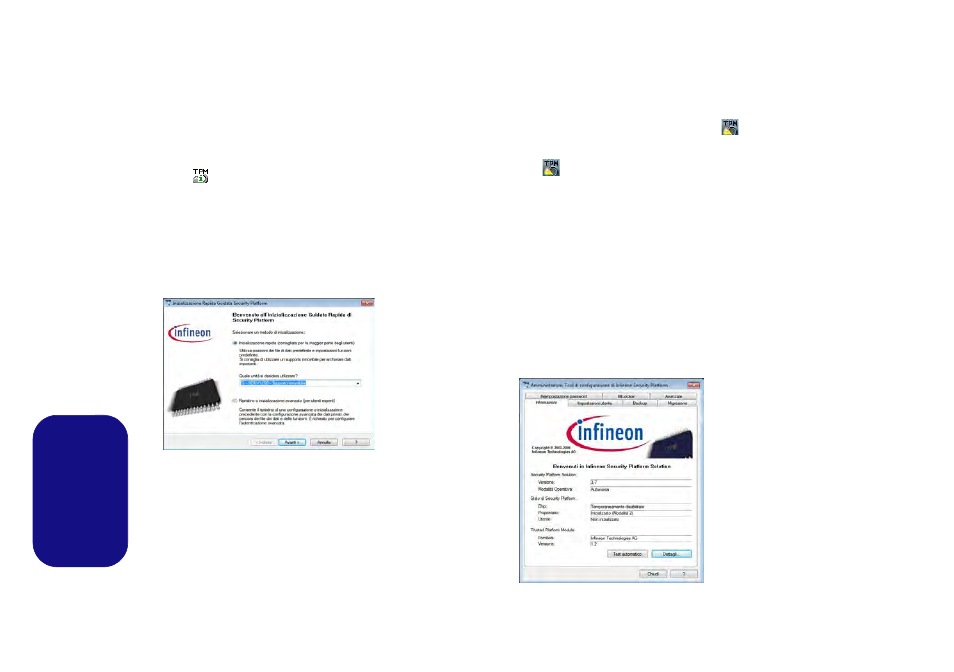
176
Italiano
Inizializzare TPM
1.
Eseguire l'applicazione del TPM dalla voce Infineon Security
Platform Solution > Gestione di Security Platform del menu
Start > Programmi/Tutti i programmi.
2.
Fare clic su Impostazioni dell’utente, e fare clic su Sì, oppure
fare clic con il pulsante destro del mouse sull'icona dell'area di
notifica
e scegliere Inizializzazione di Security Platform
(oppure fare clic sul messaggio di notifica Stato Security
Platform).
3.
Il metodo Inizializzazione rapida è quello automaticamente
selezionato (se occorre utilizzare le impostazioni avanzate fornite
dall'amministratore di rete, selezionare Inizializzazione avanzata.
4.
È necessario utilizzare un supporto rimovibile, ad esempio
un'unità flash USB, per memorizzare le password e i dati
(conservare il supporto in un luogo sicuro, se necessario).
5.
Selezionare l'unità da utilizzare dal menu a discesa e fare clic su
Avanti.
6.
Scegliere le Unzioni di Security Platform per utilizzarle
selezionando l'apposita casella di spunta.
7.
Immettere una Password utente di base (e digitarla di nuovo per
confermarla) e fare clic su Avanti.
8.
Fare clic su Avanti per confermare le modifiche di configurazione
apportate.
9.
Il computer inizializza le impostazioni.
10. Fare clic su Fine.
11. Selezionare le schede e i pannelli di controllo per regolare le
impostazioni.
12. Fare doppio clic sull'icona dell'area di notifica
per accedere al
Tool di configurazione di Infineon Security Platform, oppure
fare clic con il pulsante destro del mouse sull'icona dell'area di
notifica
e selezionare una voce di menu.
Tool di configurazione di Infineon
Security Platform
Il Tool di configurazione di Infineon Security Platform
consente all'utente di gestire e controllare lo stato del TPM,
gestire le informazioni sulle password ed effettuare le
operazioni di backup e ripristino dei dati TPM. Dato che in
genere il TPM è amministrato all'interno delle
organizzazioni e delle imprese di grandi dimensioni,
l'amministratore di sistema dovrà assistere l'utente nella
gestione delle informazioni qui riportate.
Figura 22
Inizializza-
zione rapida
GuidataSe-
curity Pla-
tform
Figura 23
Tool di confi-
gurazione di
Infineon Secu-
rity Platform
